ps白衣天使美女教程
時(shí)間:2024-03-06 21:47作者:下載吧人氣:32
最終效果

原圖

1、打開(kāi)素材圖片,創(chuàng)建可選顏色調(diào)整圖層,對(duì)黃、綠、黑進(jìn)行調(diào)整,參數(shù)設(shè)置如圖1- 3,效果如圖4。這一步給圖片增加黃褐色。
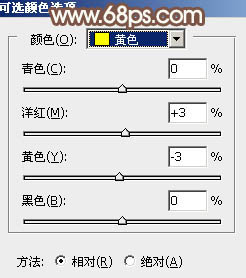
<圖1>
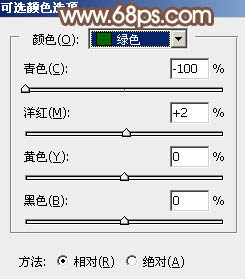
<圖2>
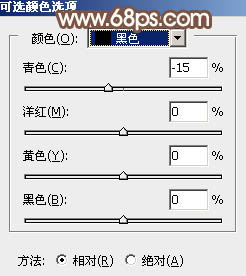
<圖3>

<圖4>
2、創(chuàng)建曲線調(diào)整圖層,對(duì)RGB、紅、綠通道進(jìn)行調(diào)整,參數(shù)設(shè)置如圖5- 7,效果如圖8。這一步給暗部增加紅褐色。
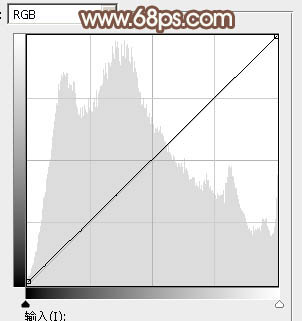
<圖5>
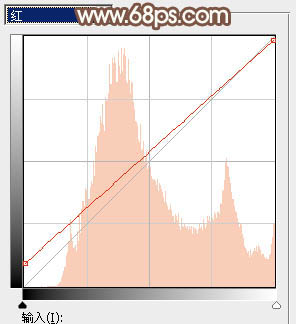
<圖6>
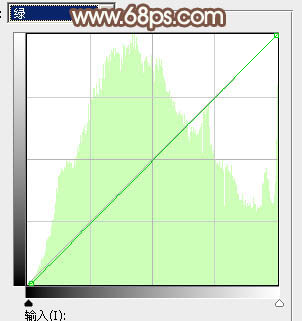
<圖7>

<圖8>
3、創(chuàng)建可選顏色調(diào)整圖層,對(duì)紅、黃、白進(jìn)行調(diào)整,參數(shù)設(shè)置如圖9- 11,效果如圖12。這一步給圖片增加更多的紅褐色。
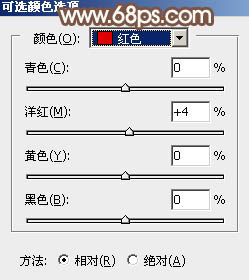
<圖9>

<圖10>
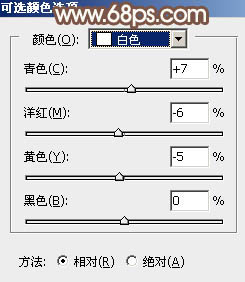
<圖11>

<圖12>
4、按Ctrl+ J 把當(dāng)前可選顏色調(diào)整圖層復(fù)制一層,不透明度改為:20%,效果如下圖。

<圖13>
5、按Ctrl+ Alt + 2 調(diào)出高光選區(qū),按Ctrl + Shift + I 反選得到暗部選區(qū),然后創(chuàng)建色彩平衡調(diào)整圖層,對(duì)陰影,高光進(jìn)行調(diào)整,參數(shù)及效果如下圖。這一步給暗部增加褐色。
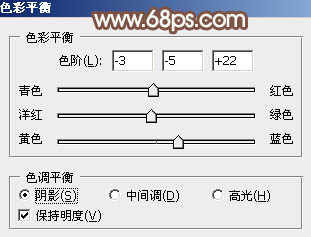
<圖14>
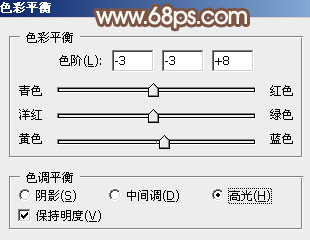
<圖15>

<圖16>
6、創(chuàng)建曲線調(diào)整圖層,對(duì)RGB,綠色通道進(jìn)行微調(diào),參數(shù)設(shè)置如圖17,確定后按Ctrl+ Alt + G 創(chuàng)建剪切蒙版,效果如圖18。這一步給圖片暗部增加紅褐色。
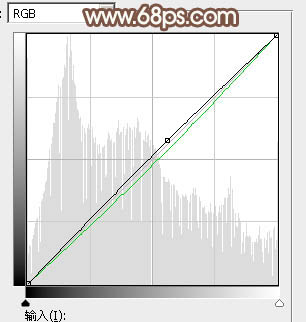
<圖17>

<圖18>
7、按Ctrl+ Alt + 2 調(diào)出高光選區(qū),然后創(chuàng)建色彩平衡調(diào)整圖層,對(duì)中間調(diào),高光進(jìn)行調(diào)整,參數(shù)及效果如下圖。這一步加強(qiáng)圖片高光顏色。
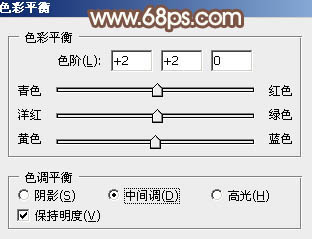
<圖19>
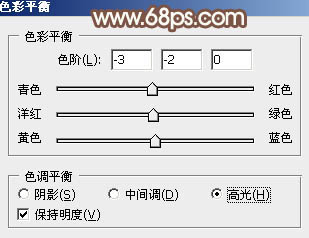
<圖20>

<圖21>
8、按Ctrl+ Alt + 2 調(diào)出高光選區(qū),創(chuàng)建純色調(diào)整圖層,顏色設(shè)置為淡綠色:#EFF4ED,確定后把不透明度改為:40%,效果如下圖。

<圖22>
9、創(chuàng)建色相/飽和度調(diào)整圖層,對(duì)全圖進(jìn)行調(diào)整,適當(dāng)降低飽和度,參數(shù)及效果如下圖。
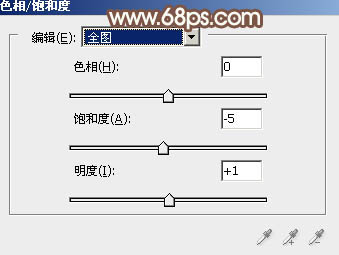
<圖23>

<圖24>
10、創(chuàng)建可選顏色調(diào)整圖層,對(duì)藍(lán)色,洋紅進(jìn)行調(diào)整,參數(shù)及效果如下圖。
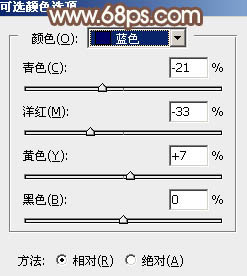
<圖25>
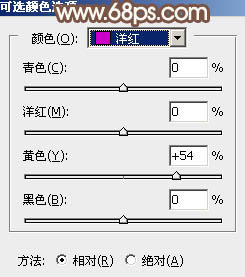
<圖26>

<圖27>
11、新建一個(gè)圖層,用橢圓選框工具在下圖位置拉一個(gè)橢圓選區(qū),羽化100個(gè)像素后填充紅褐色:#7D675F,混合模式改為“濾色”,效果如下圖。這一步增加圖片高光亮度。

<圖28>
12、按Ctrl+ J 把當(dāng)前圖層復(fù)制一層,按Ctrl + T 稍微縮小一點(diǎn),再是的降低圖層的不透明度,效果如下圖。

<圖29>
13、新建一個(gè)圖層,按Ctrl+ Alt + Shift + E 蓋印圖層,用模糊工具把頂部背景部分模糊處理,效果如下圖。

<圖30>
14、新建一個(gè)圖層,蓋印圖層,簡(jiǎn)單給人物磨一下皮,效果如下圖。

<圖31>
15、創(chuàng)建曲線調(diào)整圖層,對(duì)RGB、紅、綠、藍(lán)通道進(jìn)行調(diào)整,參數(shù)設(shè)置如圖32- 35,效果如圖36。這一步把圖片稍微調(diào)亮一點(diǎn)。
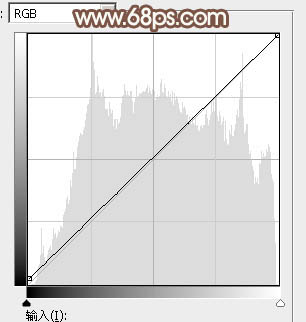
<圖32>
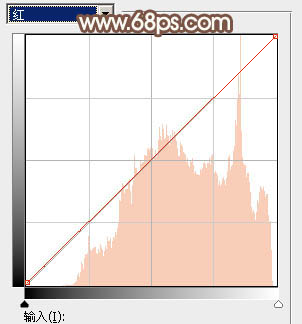
<圖33>
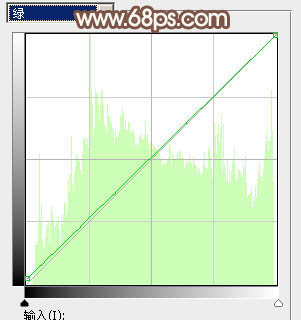
<圖34>
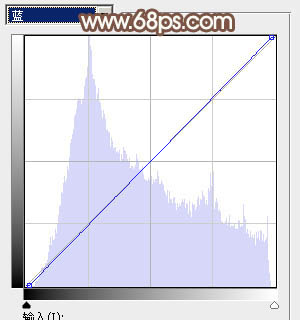
<圖35>

<圖36>
16、創(chuàng)建可選顏色調(diào)整圖層,對(duì)紅,白進(jìn)行調(diào)整,參數(shù)及效果如下圖。這一步給高光部分增加淡青色。
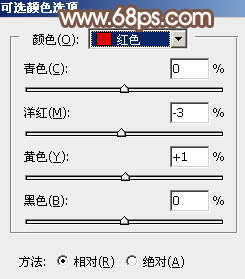
<圖37>
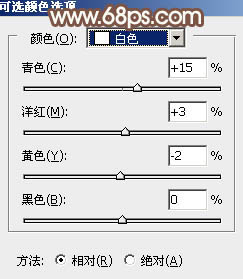
<圖38>

<圖39>
17、新建一個(gè)圖層,根據(jù)需要給圖片左上角部分增加一點(diǎn)高光,過(guò)程如圖40,41。

<圖40>

<圖41>
最后微調(diào)一下顏色,完成最終效果。

相關(guān)推薦
相關(guān)下載
熱門閱覽
- 1ps斗轉(zhuǎn)星移合成劉亦菲到性感女戰(zhàn)士身上(10P)
- 2模糊變清晰,在PS中如何把模糊試卷變清晰
- 3ps楊冪h合成李小璐圖教程
- 4ps CS4——無(wú)法完成請(qǐng)求,因?yàn)槲募袷侥K不能解析該文件。
- 5色階工具,一招搞定照片背后的“黑場(chǎng)”“白場(chǎng)”和“曝光”
- 6軟件問(wèn)題,PS顯示字體有亂碼怎么辦
- 7軟件問(wèn)題,ps儲(chǔ)存文件遇到程序錯(cuò)誤不能儲(chǔ)存!
- 8ps液化濾鏡
- 9LR磨皮教程,如何利用lightroom快速磨皮
- 10PS鼠繪奇幻的山谷美景白晝及星夜圖
- 11ps調(diào)出日系美女復(fù)古的黃色調(diào)教程
- 12photoshop把晴天變陰天效果教程
最新排行
- 1室內(nèi)人像,室內(nèi)情緒人像還能這樣調(diào)
- 2黑金風(fēng)格,打造炫酷城市黑金效果
- 3人物磨皮,用高低頻給人物進(jìn)行磨皮
- 4復(fù)古色調(diào),王家衛(wèi)式的港風(fēng)人物調(diào)色效果
- 5海報(bào)制作,制作炫酷的人物海報(bào)
- 6海報(bào)制作,制作時(shí)尚感十足的人物海報(bào)
- 7創(chuàng)意海報(bào),制作抽象的森林海報(bào)
- 8海報(bào)制作,制作超有氛圍感的黑幫人物海報(bào)
- 9碎片效果,制作文字消散創(chuàng)意海報(bào)
- 10人物海報(bào),制作漸變效果的人物封面海報(bào)
- 11文字人像,學(xué)習(xí)PS之人像文字海報(bào)制作
- 12噪點(diǎn)插畫,制作迷宮噪點(diǎn)插畫

網(wǎng)友評(píng)論